由於近期研究上需要弄NVIDIA CUDA平行程式做實驗,但我手上只有筆電,市面上針對筆電的外接式顯示卡除了利用Thunderbolt 4(TB 4)的USB介面外接之外,剩下的選擇只有伺服器在用的Oculink技術,不過目前TB 4的轉接盒都接近一萬元,何況只是轉接盒而已,還得撥一些預算給顯示卡跟電源供應器
相比之下Oculink的轉接器加上線材在網路上找差不多只要兩千多塊左右,還可以把更多額度轉到顯示卡的選擇上,其中最大的優勢更是頻寬的大小,同樣都是走PCIE Gen 4的通道但Oculink最大總頻寬有64Gbps,而目前Thunderbolt 4最大頻寬只有40Gbps,即使目前已經出了Thunderbolt 5(TB 5)協定走PCIE Gen 5最大頻寬可以到80Gbps,但目前TB 5還是屬於Intel家的專利,而我的工作機是AMD的主機板
通常都還需要一段時間等AMD跟Intel談攏這專利要花多少錢才有機會上到AMD設備裡,所以我只好先選擇PCIE Gen 4裡最大的頻寬數的方法,但未來可能會更新至Gen 5所以我在挑選Oculink的轉接器時直接選有支援到PCIE Gen 5的通道(雖然我不知道市面上還很少PCIE Gen 5的設備時為什麼這個轉接器先出了?)
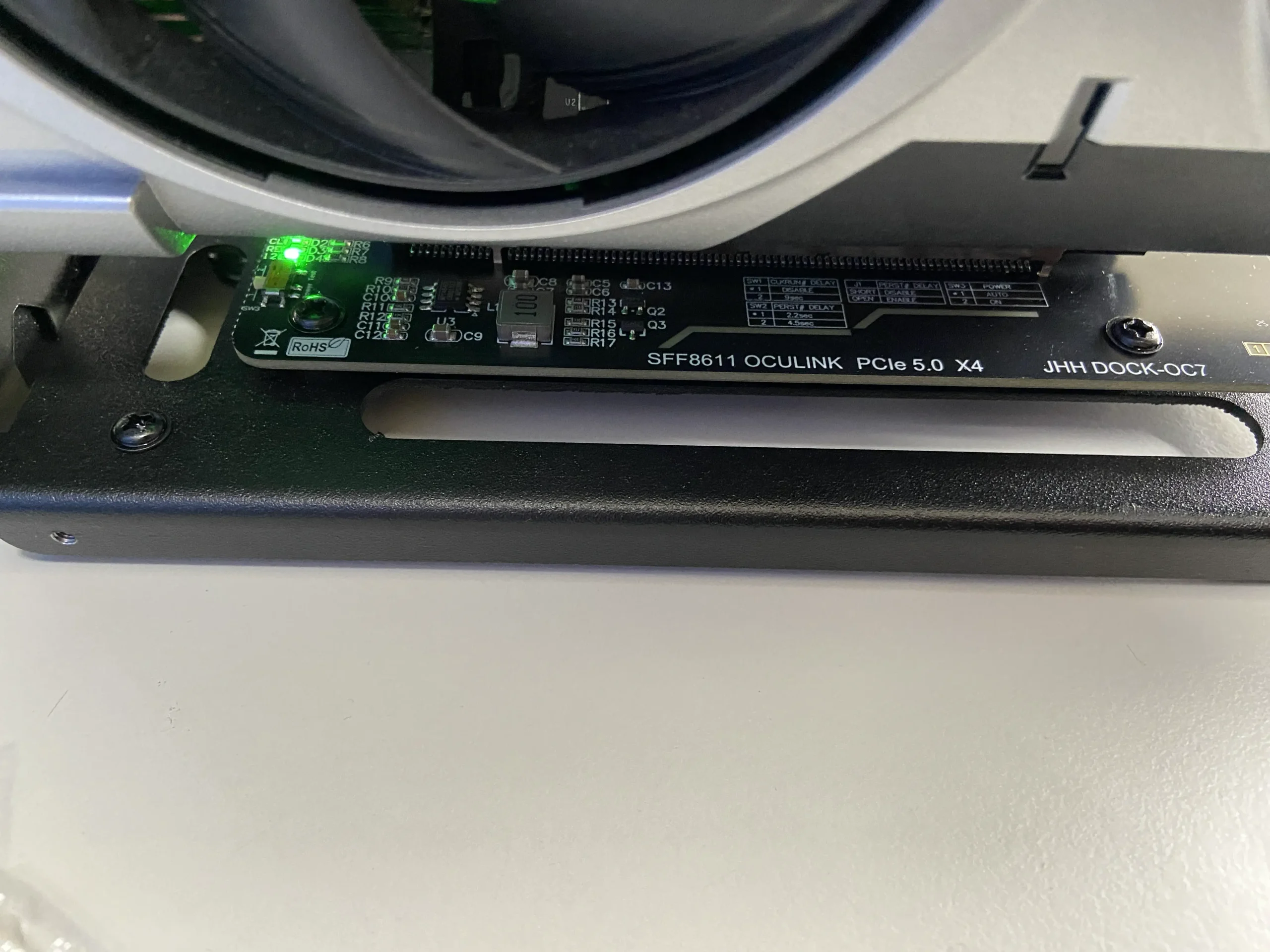
一般來說Oculink有較高的頻寬數但裝起來比起TB 4還要麻煩,我們需要用設備裡的M.2接孔轉Oculink出來到轉接器上,幸虧Framework的筆電還有擴充M.2的元件,除了NVMe SSD用的兩孔M.2之外可以再買兩孔,我直接從擴充的M.2接孔外接出去,從機身裡拉出來再跟Oculink轉接器的線材介接

接到轉接器後用電源供應器供電給板子跟GPU,透過Oculink的線材把計算結果回傳給筆電,雖然這方法還是會讓GPU效能降低一些,但網路上評測下來大概只降5%~10%,比起用TB 4的轉接盒降得還少,TB 4基本上就把顯示卡的效能砍一半,越高階的顯示卡效能砍越兇
另外我選擇Oculink的原因還有近期Framework幫16吋的機型更新顯卡出了GeForce RTX 5070 Laptop GPU套件,但NVIDIA通常為了做在筆電上可以使用會把許多效能拿掉,才能夠讓筆電的供電推動顯示卡,所以這筆電版的RTX 5070 VRAM只有8GB
如果採用Oculink的方法才可以裝桌機版的顯示卡,由於我還打算讓工作機做一些異常檢測模型的訓練以及網路安全小型語言模型的訓練,所以VRAM的數量優先順序比效能還高,7B的模型至少要16GB VRAM,一般研究上也都採購24GB以上的GPU
何況筆電對我來說可以帶著跑比起組ATX主機也來得方便,Framework的模組化讓升級也不是大問題,但要注意的是Oculink不像TB 4那樣可以熱插拔,所以要換掉顯示卡都必須先關機才可以拔,有需求的讀者可以查查看Oculink是否符合您的需求
